在这里讽刺你。拥有智能手机的诸多好处之一是,您可以使用内置相机拍摄大量照片。缺点之一是可以使用内置相机拍摄大量照片。
为什么拥有智能手机相机既好又坏,因为现在任何人都可以按下快门按钮而不必考虑相机电影和开发成本,这会导致您发疯并制作具有相同姿势或相同场景的十份拷贝,然后转移整个混乱的玩具计算机或云存储。

我是最严重的罪犯。在我们拥有狗的6年中,我们(保守地)为它制作了10,000张照片。但是我估计其中约有一半是重复的。
如何消除重复的照片,而又不用一遍又一遍地处理呢?像往常一样,有一个工具。
输入Awesome Photo Finder
网上有很多可用的照片复制工具。但是,实际上,我尝试过的每个工具(而且很多)有extremely有限试用版。然后他们要您支付一笔高额的许可费。
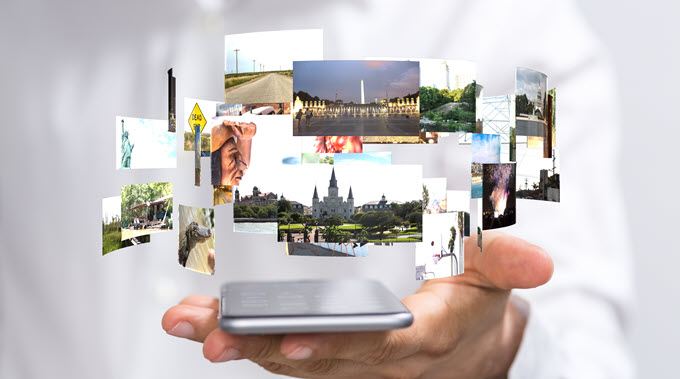
但这是问题所在。我是苏格兰人,这意味着花钱不在我的头脑里。我想要一个免费的解决方案,最终想要一个Ifound解决方案,尽管它仅适用于Windows,而且看起来有些过时了。
<!-In_content_1全部:[300x250] / dfp:[640x360]->
它被称为很棒的照片搜索器 。
寻找骗子
我们在2013年养了狗,所以我将通过Awesome Photo Finder运行2013dog文件夹,并查看找到的重复项。
首次打开Awesome Photo Finder时,单击“ +”图标。
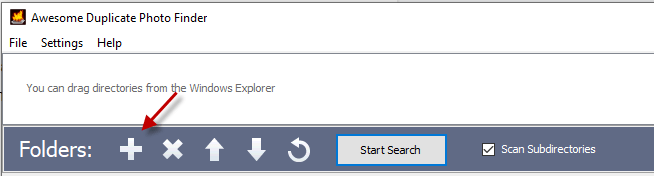
现在导航到该文件夹和/或子文件夹包含您要扫描的图像。
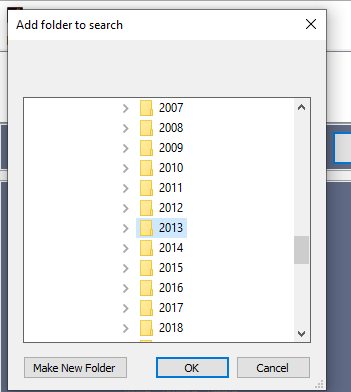
选择文件夹后,该文件夹将出现在照片搜索器顶部的框中。
您可以为一个搜索添加任意数量的文件夹,因此可以根据需要多次使用“ +”。如果您决定从照片取景器中删除任何文件夹,请使用“ X”。
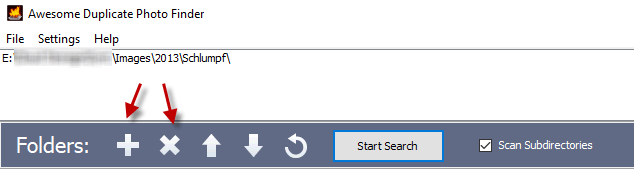
我一次只能创建一个文件夹,因此在选择文件夹后,我现在将单击“ 开始搜索”。
很显然,完成重复搜索所需的时间将取决于文件夹中的图像数量。对我来说1,163张图片花了仅一分钟。
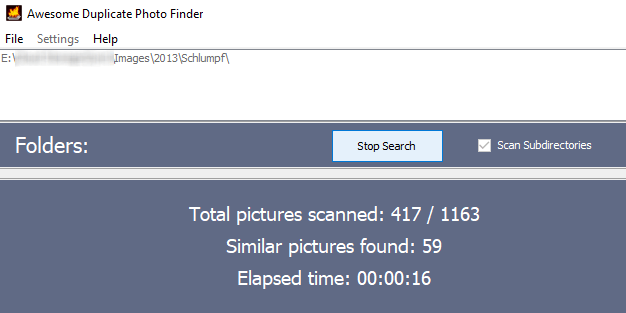
完成后,您现在将看到以下内容:
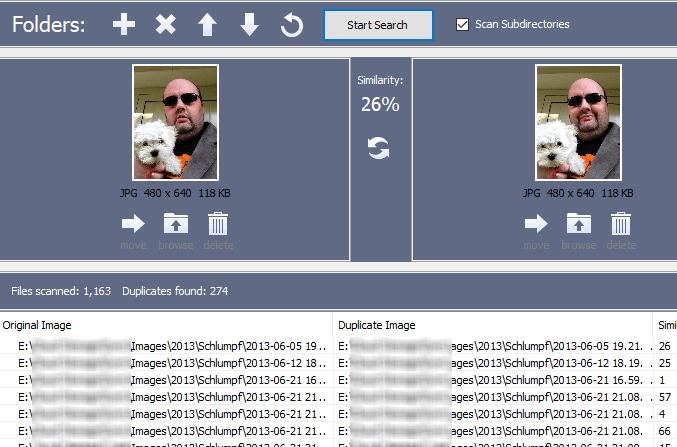
它将并排放置两张照片,中间将为您提供“相似”等级。评分越高,图像看起来越多(根据“照片搜索器”显示)。
在设置中,您可以指定仅给您带来“ 100%相同”。这是有用的,但也很僵化。我宁愿说“ 90%以上的任何东西”。或大约。
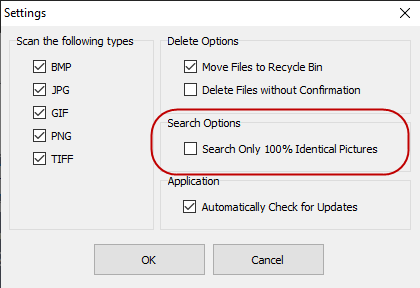
有人声称只有25%的相似性,我认为它看起来非常相似。唯一真正的不同是狗的头部位置。
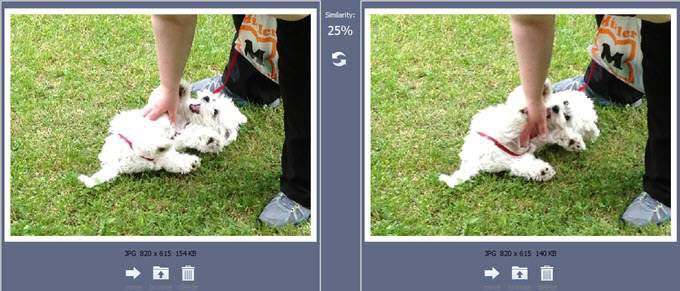
对于许多人来说,这是您的判断电话。您如何定义“重复”?
在决定删除哪一个后,请先查看每张照片下的图像尺寸数据。确保您没有保留缩略图并丢弃了全尺寸图像!
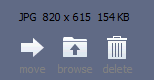
如您所见,您可以将不需要的图像移动到计算机上的其他位置或将其删除。
如果要查看100%重复的图像首先,从那里向下进行操作,然后点击屏幕底部的“相似性”列。现在,结果将相应地重新组合。
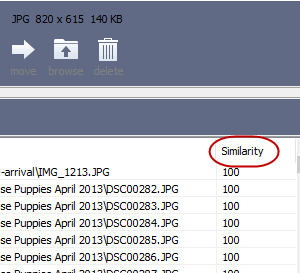
现在,您将获得在各个方面都完全相同的。
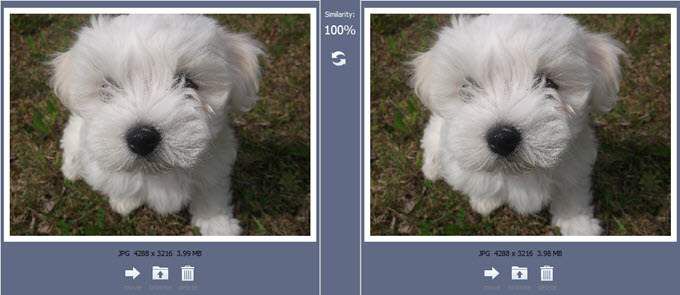
一些总结性想法……。
我们的懒惰一方可能很想让软件应用程序完成工作并自动删除它被视为“重复”。但是,对于像照片这样珍贵的东西,您真的要删除它而不先检查就删除它吗?
这是一件可以使他们分红的方法。该软件通过查找重复项完成了艰苦的工作。您所要做的就是确定哪一个去哪一个住。